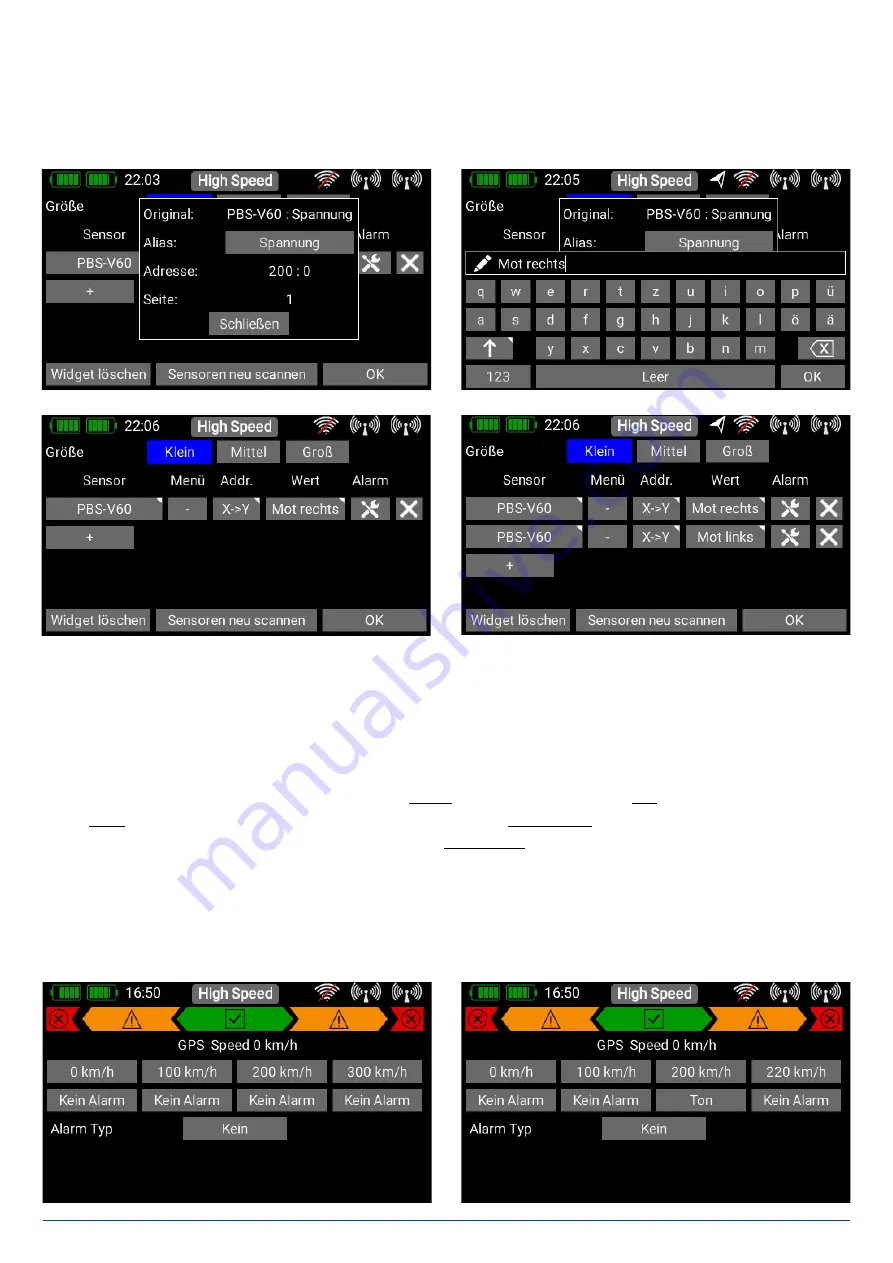
44
PowerBox-Systems − World Leaders in RC Power Supply Systems
4.1.8. Wert
In der Spalte unterhalb von
Wert
finden Sie den Namen des Sensor-Wertes. Wenn Sie kurz auf den Namen tippen, werden alle
verfügbaren Sensorwerte des Sensors angezeigt.
Drücken Sie länger auf den Button, erscheint ein neues Fenster. Hier werden der Name und die aktuelle Adresse des Sensor-
Wertes angezeigt. Um den Namen des Wertes zu ändern, drücken Sie auf das graue Feld hinter
Alias
.
Somit bekommt der Sensorwert nicht nur einen neuen Namen – auch die Sprachausgaben kann damit auf persönliche Vorlieben
angepasst werden.
4.1.9. Alarm
Hinter den einzelnen Sensorwerten finden Sie den Alarm-Button. Im Alarm-Menü kann man vier Alarmschwellen einstellen. Ein gel-
ber und ein roter Alarm für jede Richtung. Ausgehend vom grünen Bereich in der Mitte, in dem kein Alarm ist, können Sie in den
beiden linken Feldern einen Alarm einstellen, wenn der Wert eine Schwelle unterschreitet. In den beiden Felder rechts vom grünen
Bereich stellen Sie die Alarme ein, wenn der Wert eine Schwelle überschreitet.
Für jede Schwelle können Sie unterschiedliche Töne, Text oder Vibration auswählen.
Im Beispiel unten soll der GPS Geschwindigkeitswert eine Warnung ausgeben, wenn das Modell zu schnell wird. Wenn Sie den
Alarmbildschirm zum ersten Mal auswählen, sind bereits standardmäßig Werte eingetragen, die abhängig vom aktuellen Sensor-
wert bestimmt werden. Verändern Sie die Schwellwerte nach Ihren Anforderungen.
















































